スポンサーリンク
OpenPyXLを使用すると、PythonからExcelを操作することができます。
本記事では、OpenPyXLを使用したワークシートを非表示にする方法について、詳しくご説明します。
こんな人に読んでほしい
- Pythonを使用してExcelを操作したい人
- OpenPyXLを使用したワークシートを非表示にする方法を知りたい人
ワークシートの非表示
以下ワークシートが入ったExcelファイルを使用して、ワークシートを非表示にする方法をご紹介します。

指定ワークシートの非表示
以下を入力することで、指定したワークシートを非表示にすることができます。
#input
import openpyxl
wb = openpyxl.load_workbook("Sheet.xlsx")
ws = wb['Sheet1']
# 「Sheet1」を非表示にする
ws.sheet_state = 'hidden'
# 名前を付けて保存
wb.save("Sheet001.xlsx")
右端ワークシートの非表示
以下を入力することで、右端のワークシートを非表示にすることができます。
#input
import openpyxl
wb = openpyxl.load_workbook("Sheet.xlsx")
# 右端シートを指定
ws = wb.worksheets[-1]
# シートを非表示にする
ws.sheet_state = 'hidden'
# 名前を付けて保存
wb.save("Sheet002.xlsx")
指定ワークシート以外の非表示
以下を入力することで、指定したワークシート以外のワークシートを非表示にすることができます。
#input
import openpyxl
wb = openpyxl.load_workbook("Sheet.xlsx")
for ws in wb.worksheets:
# 「Sheet3以外」を指定
if ws.title !='Sheet3':
# 「Sheet3以外」を非表示にする
ws.sheet_state = 'hidden'
# 名前を付けて保存
wb.save("Sheet003.xlsx")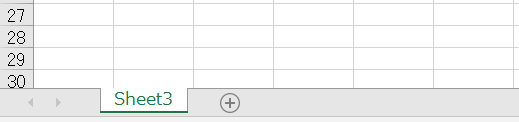
まとめ
この記事では、OpenPyXLを使用したワークシートを非表示にする方法について、ご説明しました。
本記事を参考に、ぜひ試してみて下さい。
参考
Python学習用おすすめ教材
Pythonの基本を学びたい方向け
リンク
統計学基礎を学びたい方向け
リンク
Pythonの統計解析を学びたい方向け
リンク
おすすめプログラミングスクール
Pythonをはじめ、プログラミングを学ぶなら、TechAcademy(テックアカデミー)がおすすめです。
私も入っていますが、好きな時間に気軽にオンラインで学べますので、何より楽しいです。
現役エンジニアからマンツーマンで学べるので、一人では中々続かない人にも、向いていると思います。
無料体験ができますので、まずは試してみてください!
\まずは無料体験!/
スポンサーリンク


